PhotoShop如何画草地?
提问人:刘团圆发布时间:2021-08-12
方法步骤
首先你要新创建一个图层,你总不想把背景图层弄的一团糟吧。
建立图层后我们选择画笔工具(快捷键B),然后点击上方第三个按钮弹出画笔选项。在众多的画笔形状中我们往下拉,在中间的位置,你可以找到两个小草的画笔样式,分别标注为112和134。
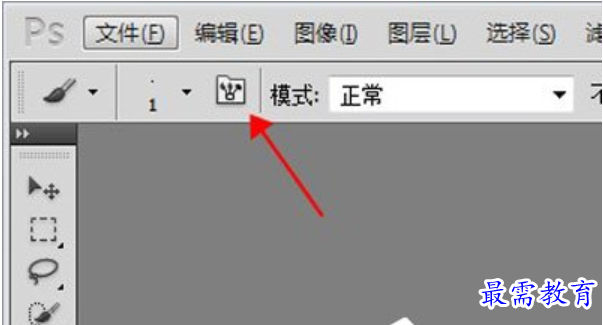

如果没有的话,那可能是系统更换了画笔的预设样式,用画笔在图像上任意地方右键,弹出画笔选项,然后点击右边的小三角形按钮,弹出画笔预设选项,接着点击【复位画笔】,系统提示是否替换或者追加,追加就是在你原来这些画笔预设的基础上另外追加画笔,确定就是替换为复位画笔。

然后你就可以在里面找到小草的画笔样式。
最后你将画笔的颜色调整为绿色,就可以在图像上添加你喜欢的小草啦。
以上就是PhotoShop如何画草地的全部内容,按照以上方法操作,你就能轻松的绘画出一片草地了。
继续查找其他问题的答案?
相关视频回答
-
2021-01-156次播放
-
2021-01-1513次播放
-
2021-01-156次播放
-
2021-01-1528次播放
-
2021-01-1513次播放
-
2021-01-152次播放
-
Photoshop2020教程——使用“云彩”滤镜制作烟雾效果
2021-01-150次播放
-
2021-01-158次播放
-
Photoshop2020教程——使用“置换”滤镜制作风格化照片
2021-01-150次播放
-
2021-01-157次播放
回复(0)
 平面设计师—荣凡
平面设计师—荣凡
 湘公网安备:43011102000856号
湘公网安备:43011102000856号 

点击加载更多评论>>